יש מעט חברות בחוץ שיכולות להתחרות באמת באפל מבחינת המערכת האקולוגית שלה. עם זאת, החברה שמתקרבת ביותר היא סמסונג, מכיוון שיש כל כך הרבה מכשירים ומוצרים שונים בהרכב של סמסונג. החברה אפילו הרחיקה לכת ושותפה עם מיקרוסופט כדי להביא תכונות ייחודיות למשתמשי טלפון סמסונג גלקסי המסתמכים על Windows.
אחת התכונות הטובות ביותר עבור משתמשי אייפון המחזיקים גם אייפד (או מק) היא לשלוח או להשיב להודעות טקסט מהאייפון או האייפד שלהם. סמסונג הטמיעה את אותה פונקציונליות בטלפונים ובטאבלטים של ה-Galaxy שלהם, כולל החדשים לגמרי גלקסי S22 ו-Galaxy Tab S8.
כיצד לשלוח טקסטים מ-Galaxy Tab S8
התקנת הכל
הדבר הראשון שתצטרך לעשות אם אתה רוצה לשלוח טקסטים מ- Galaxy Tab S8 הוא לוודא שאתה משתמש באותו חשבון סמסונג. כאשר אתה עובר לראשונה את תהליך ההגדרה, אתה נדרש להוסיף חשבון סמסונג לפני שתוכל להשתמש באפליקציות המובנות השונות.
עם זאת, אם אתה צריך לבדוק שוב, כך תוכל לעשות זאת:
- פתח את ה הגדרות אפליקציה בטלפון סמסונג וב-Galaxy Tab S8.
- הקש על [השם שלך] בתחילת הדף.
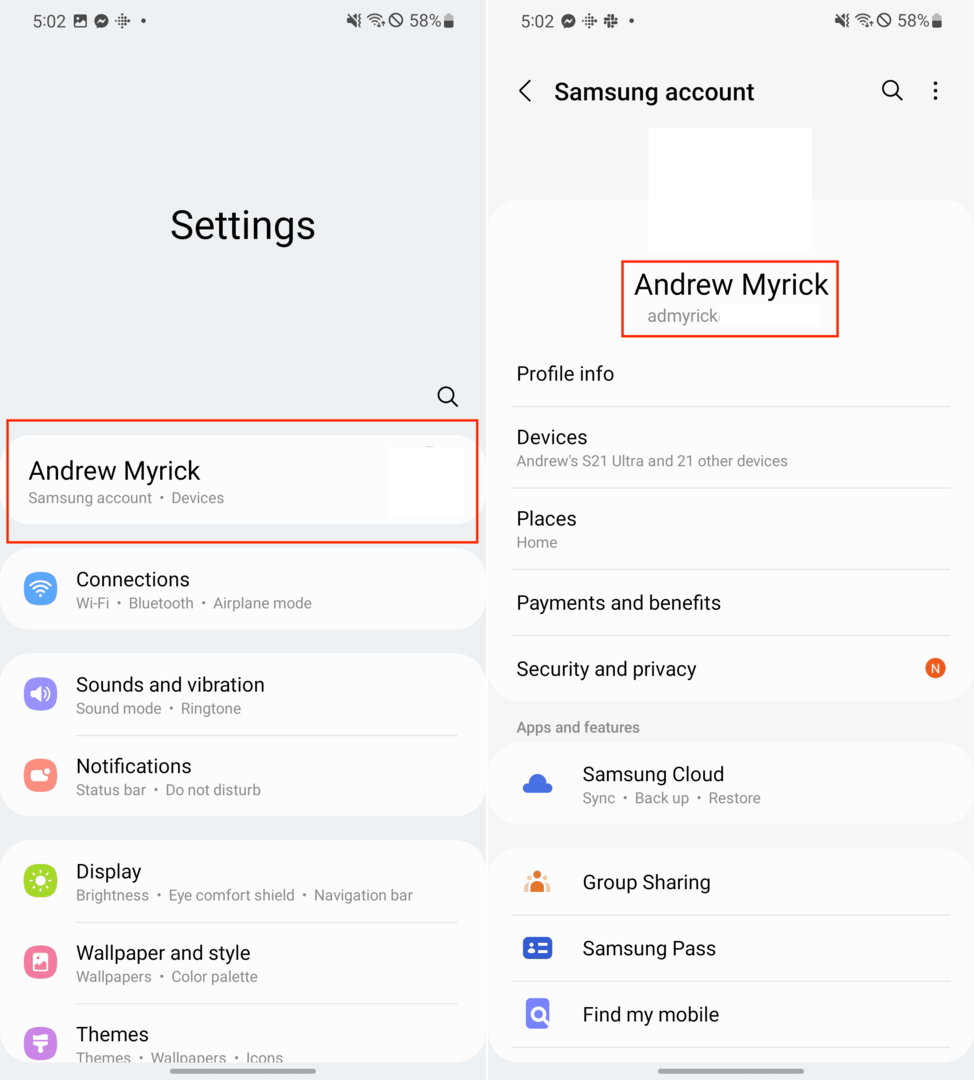
לאחר טעינת הגדרות חשבון Samsung שלך, תוכל לראות את כתובת הדוא"ל בשימוש ממש מתחת לתמונת הפרופיל ולשם שלך.
בתנאי שאתה כבר מחובר לאותו חשבון סמסונג, כך תוכל לשלוח הודעות טקסט מ-Galaxy Tab S8:
- החלק מטה מהחלק העליון של טלפון סמסונג גלקסי שלך.
- החלק שוב למטה כדי לחשוף את חלונית ההגדרות המהירות המלאה.
- הקש על התקשר ושלח הודעה במכשירים אחרים לַחְצָן.
- חזור על שלבים אלה ב-Galaxy Tab S8 שלך.
במקרה שאתה לא רואה את התקשר ושלח הודעה במכשירים אחרים החלף, כך תוכל להוסיף אותו להגדרות מהירות:
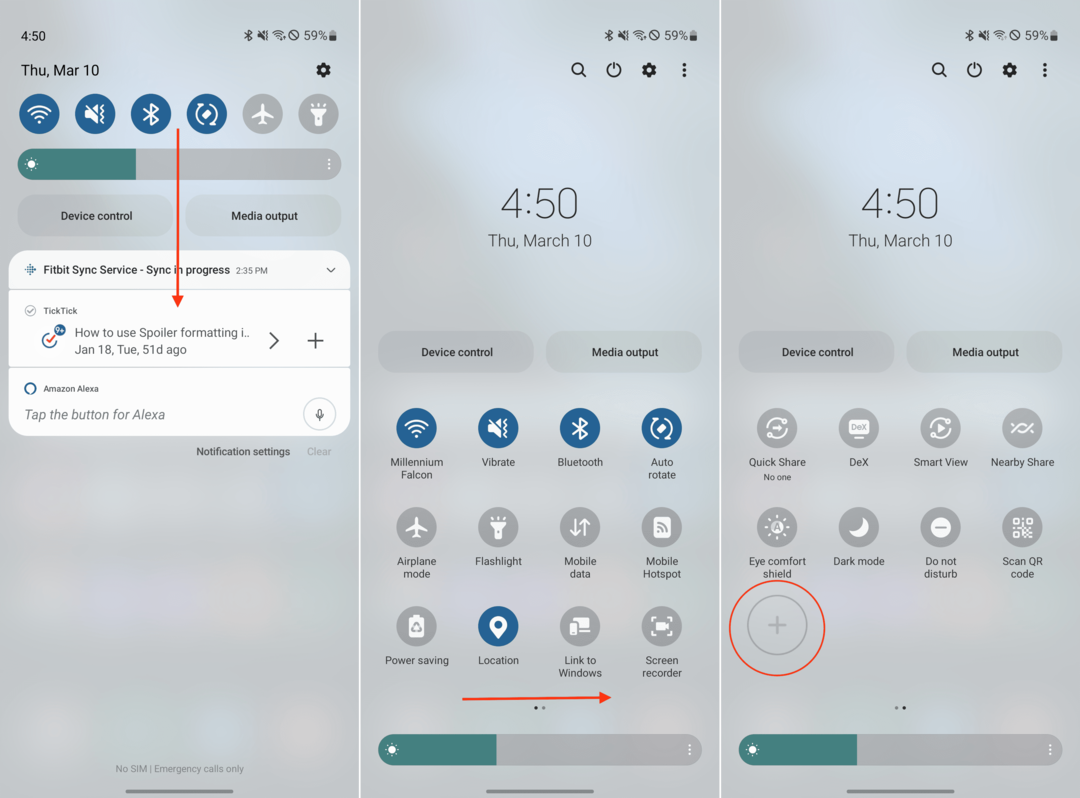
- החלק מטה מהחלק העליון של הטלפון או הטאבלט של סמסונג גלקסי.
- החלק שוב למטה כדי לחשוף את חלונית ההגדרות המהירות המלאה.
- גלול ימינה כדי להגיע לחלונית הלחצנים הבאה.
- הקש על + סמל.
- החלק בין האפשרויות עד שתמצא את ה התקשר ושלח הודעה במכשירים אחרים לְמַתֵג.
- גרור ושחרר את המתג לחלונית ההגדרות המהירות.
- בֶּרֶז בוצע.
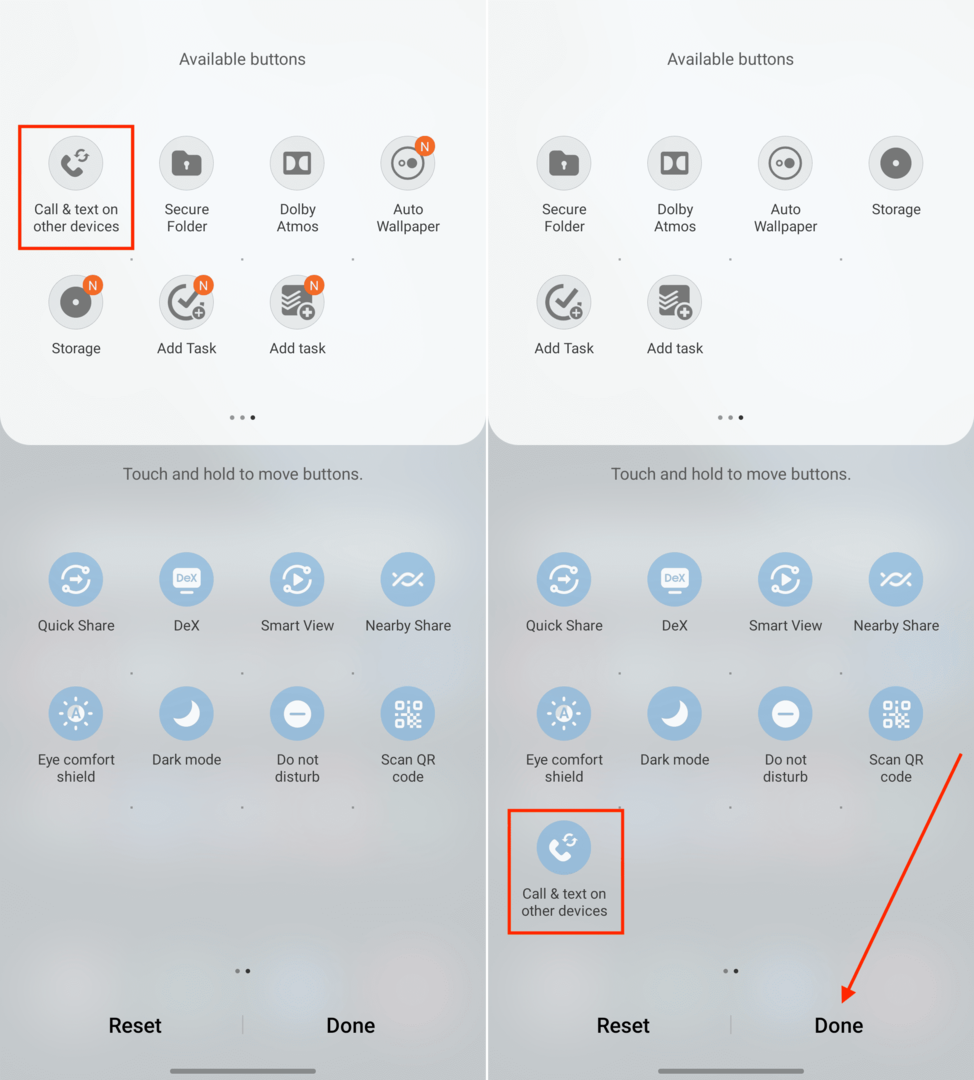
כעת לאחר שנוסף המתג, אתה יכול להפעיל אותו, ולאפשר לך לענות לשיחות טלפון ולשלוח טקסט מ-Galaxy Tab S8.
דרישות המכשיר

עם זאת, יש כמה אזהרות שכדאי לשים לב אליהן, מכיוון שתכונה זו אינה זמינה בכל טלפונים של Galaxy. לדוגמה, לא הצלחנו להפעיל (או למצוא) את האפשרות ב-Galaxy Z Fold 3 שלנו, אבל היא הייתה זמינה ב-Galaxy S22 Ultra. סמסונג מציעה רשימה של מכשירים הכוללים תאימות לתכונות הבאות:
- S22, S22+ ו-S22 Ultra
- S21, S21+, S21 FE ו-S21 Ultra
- S20 FE, S20 5G, S20+ 5G ו-S20 Ultra 5G
- S10e, S10, S10+, S10 5G, S9 ו-S9+
זה זמין גם בטלפונים תקציביים ובינוניים, יחד עם טלפונים ישנים יותר כמו ה-Galaxy Note 20 וכל הדרך חזרה ל-Galaxy Note 9. אז פשוט בדוק שוב את דגם הטלפון שלך אם אתה רוצה לשלוח הודעות טקסט מ-Galaxy Tab S8.